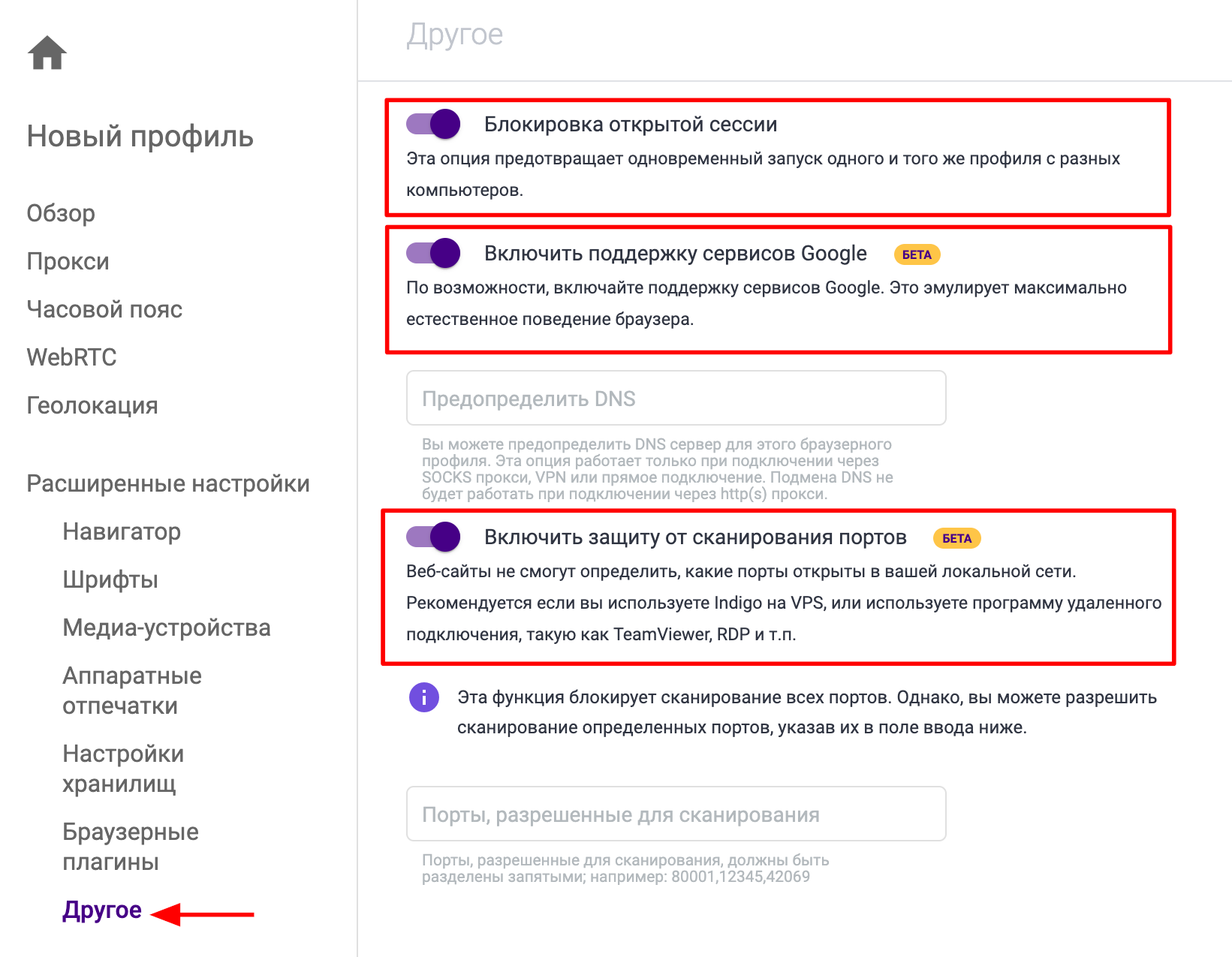Настройки браузерного профиля
Последнее изменение:
Настройки браузерного профиля — это набор параметров, которые определяют характеристики ваших браузерных профилей. На этой странице вы найдете описания возможных значений и наши рекомендации.
Чтобы создать новый профиль, нажмите на "Новый" в навигационной панели слева:
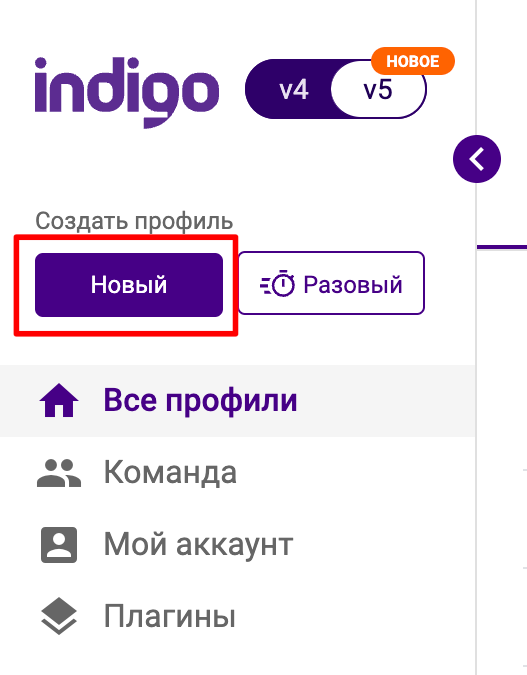
Обзор
В данной вкладке вы можете задать:1. Имя браузерного профиля (веб-сайты не могут видеть названия ваших профилей).
2. Группу, в которую будет помещен профиль.
3. Операционную систему: для наилучших результатов выбирайте ту операционную систему, которая соответствует ОС на вашем устройстве (macOS, Windows, Linux, Android).
В браузерах на ОС Android нельзя устанавливать какие-либо мобильные приложения. Он работает по принципу обычного мобильного браузера.
4. Тип браузера: Mimic построен на базе Chrome, а Stealthfox — на базе Firefox. Выбор браузера зависит от ваших личных предпочтений.
После создания профиля изменить тип браузера нельзя.
5. Получить новый отпечаток: нажав эту кнопку, вы получите новый отпечаток, который будет восприниматься веб-сайтами как отдельный пользователь.
6. Задать стартовую страницу: при запуске браузерного профиля автоматически открывается страница, которая показывает ваш внешний IP-адрес, ОС, местоположение и user agent. Вы также можете задать здесь другую страницу, которая будет открываться по умолчанию. Эта функция доступна по всех подписках.
Веб-сайты не могут видеть, что вы посещали нашу страницу проверки IP.
Справа вы найдете раздел «Общая информация», в котором отображаются основные параметры профиля.
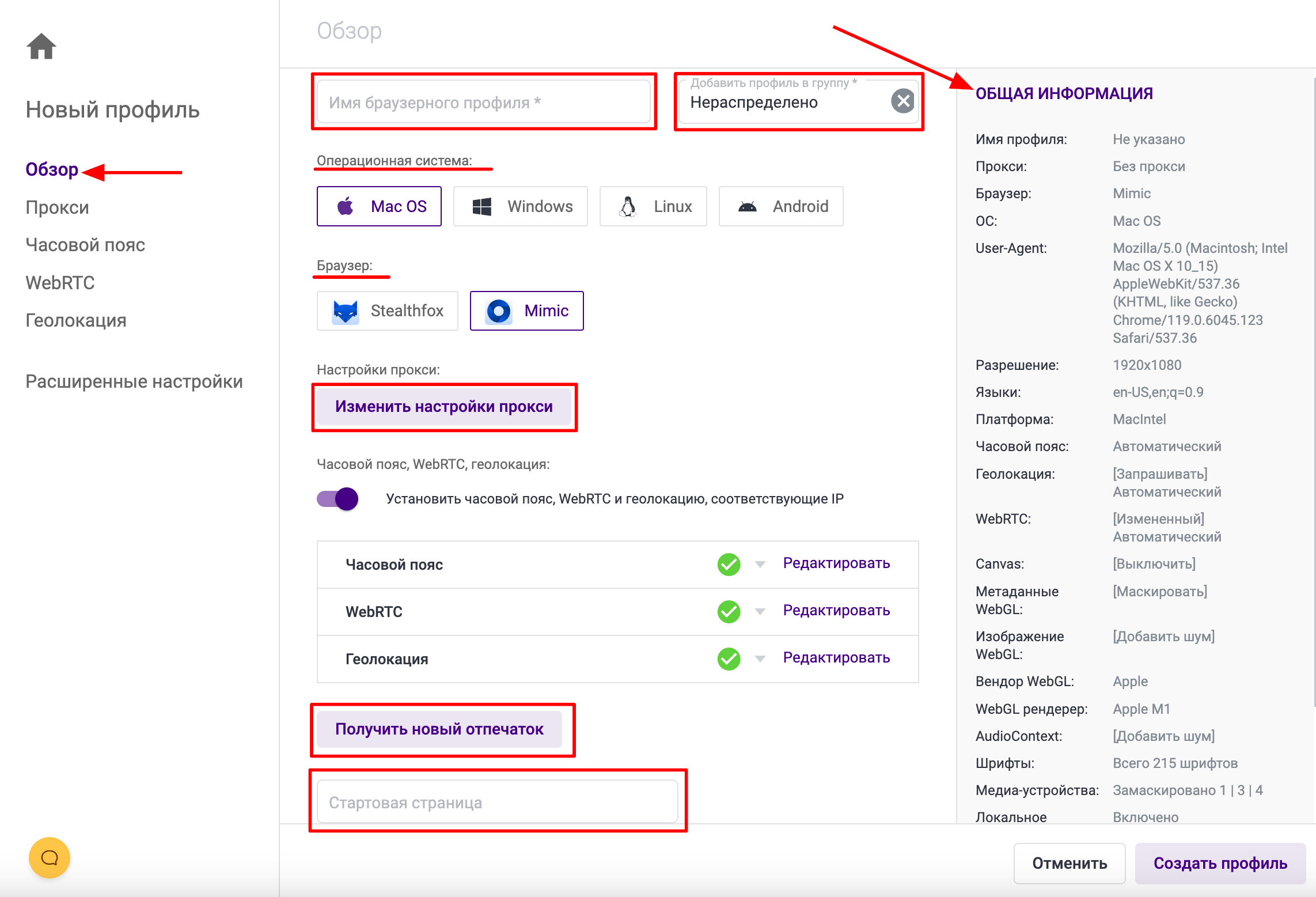
Прокси
В этом разделе вы можете настроить тип подключения для вашего профиля.
1. Без прокси.
2. HTTP и Socks прокси.
3. Proxy over SSH (POSSH) — эту функцию можно включить в разделе «Плагины».
4. Bright Data (ранее Luminati) — эту функцию можно включить в разделе «Плагины».
5. GeoSurf — эту функцию можно включить в разделе «Плагины».
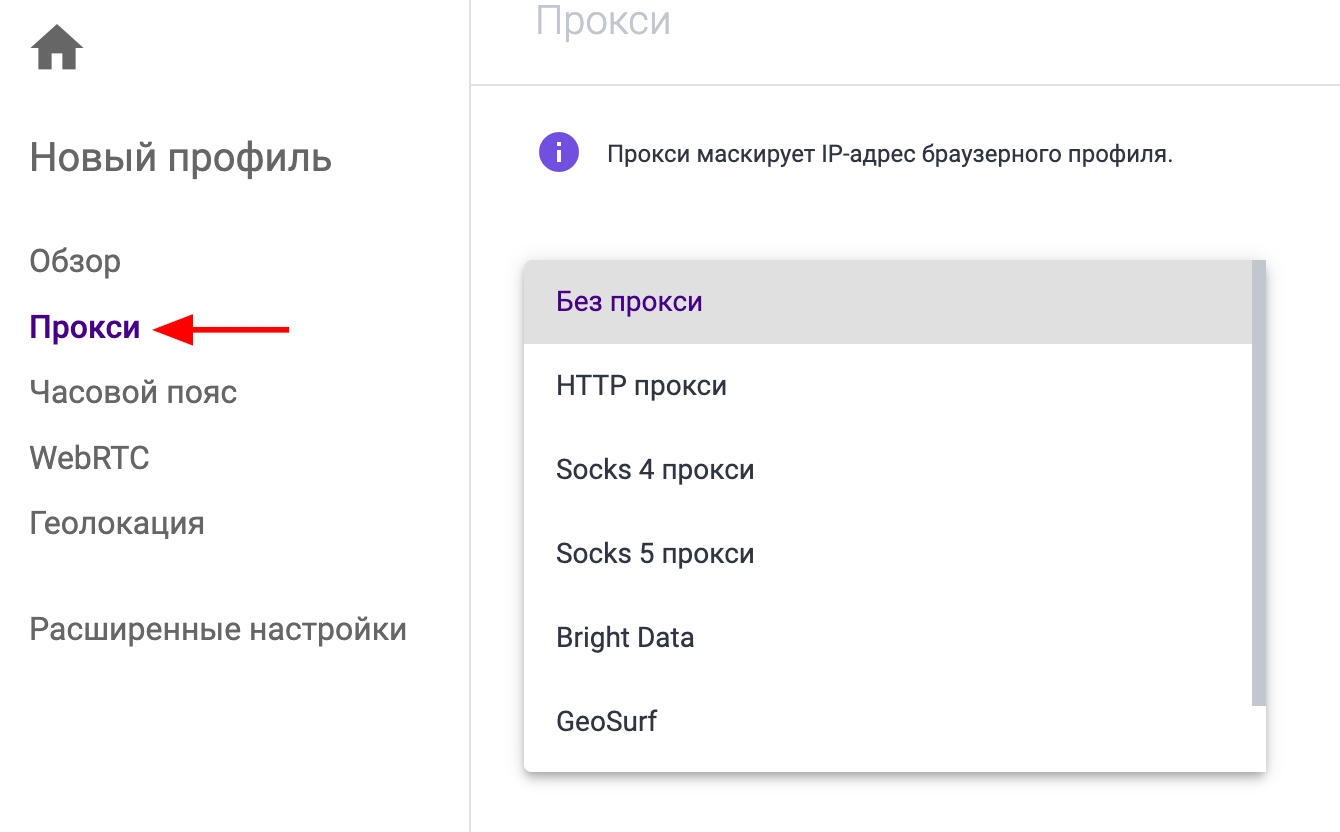
Часовой пояс, WebRTC, Геолокация
Эти настройки заполняются системой автоматически, когда в профиль добавляется прокси. В этом случае мы рекомендуем не вносить в них изменения. Больше информации о каждой настройке вы найдете в разделе Браузерные отпечатки.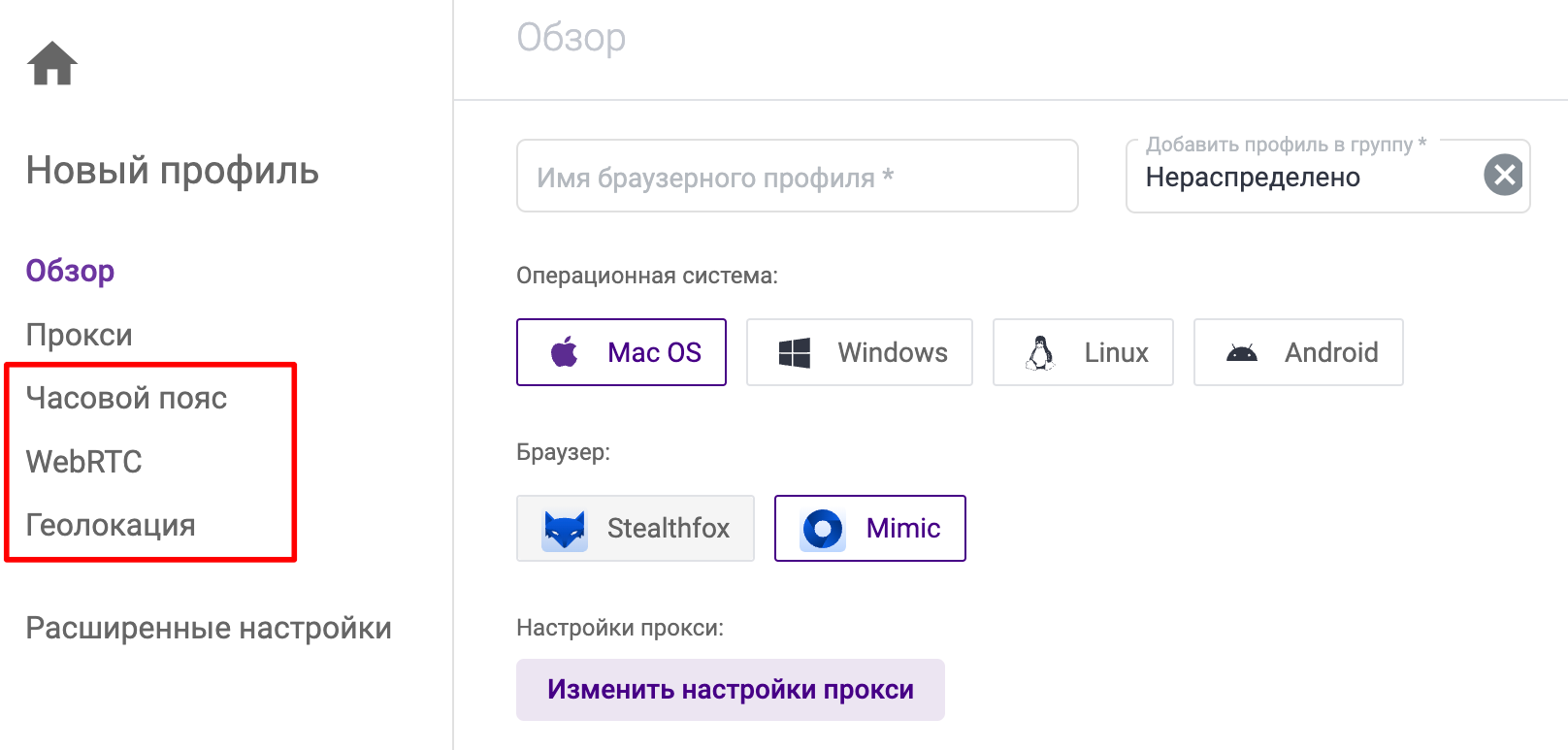
Расширенные настройки
Этот раздел предлагает широкий выбор настроек браузерных отпечатков. Indigo по умолчанию устанавливает оптимизированные значения для ваших профилей. В разделе Браузерные отпечатки вы найдете подробное описание каждого из них.
Другое
В этом разделе вы можете установить следующие параметры:1. Блокировка открытой сессии. Эта опция предотвращает одновременный запуск одного и того же профиля с разных компьютеров.
Эта функция доступна на тарифных планах: Team, Scale, Custom.
2. Включить поддержку сервисов Google: эта функция позволяет использовать сервисы Google (например, Переводчик, Карты).
3. Предопределить DNS.
4. Включить защиту от сканирования портов: благодаря этой функции веб-сайты не смогут определить, какие порты открыты в вашей локальной сети.
Рекомендуется включать эту функцию, если вы используете Indigo на VPS, или используете программу удаленного подключения, такую как TeamViewer, RDP и т.п.